SK VMS User Manual
イベント発生時に、選択したカメラの録画を開始します。
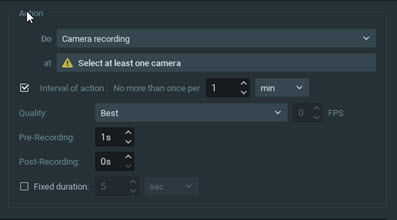
基本パラメーター
•デバイス – 録画するデバイス。少なくとも1つのデバイスを選択する必要があります。カメラを指定するには、「イベントルールの選択リスト」を参照してください。
1.デバイスフィールドをクリックして、デバイス選択ダイアログを開いてください。
2.オプションで、検索フィールドを使用してカメラを検索してください (「SK VMS での検索とフィルタリング」参照)。
3.そのイベントで録画するカメラに個別でチェックを入れるか、サーバーのチェックボックスにチェックを入れてサーバー上のすべてのカメラを選択してください (リソースツリーからカメラをこのフィールドにドラッグアンドドロップすることもできます)。
4.[OK] をクリックして変更を確定するか、または [キャンセル] をクリックして変更を破棄してください。
•ソースカメラも録画 – イベントの発生元となったカメラも録画する場合は、チェックを入れてください。
 重要: このルールが機能するためには、少なくとも1台のカメラが選択され、選択したカメラの録画が有効になっている必要があります (「録画スケジュールの設定」参照)。
重要: このルールが機能するためには、少なくとも1台のカメラが選択され、選択したカメラの録画が有効になっている必要があります (「録画スケジュールの設定」参照)。
•実行間隔 – 指定期間内に1回以上実行しない (イベント数を減らす) にはチェックを入れてください。毎回即座にアクションを実行するにはチェックを外してください。
追加パラメーター
•映像品質 – 希望の録画パラメーターを [最低、低、中、高、最高] から選択してください。
•FPS – 1秒あたりのフレーム数を30まで入力してください。入力したFPS値がカメラの能力を超える場合は、カメラの最大FPSが使用されます。
•次のいずれかを選択してください:
oプレ録画 – 継続的イベント (開始および終了属性を持つイベント) の場合、トリガーイベントの発生前のデータを保存する秒数 (最大600秒) を入力できます。プレ録画時間が長いほど、サーバーのRAM使用率が高くなります。
oポスト録画 – 継続的イベント (開始および終了属性を持つイベント) の場合、トリガーイベントの終了後に録画を継続する秒数 (最大600秒) を入力できます。
または
o固定時間 – イベント発生時に指定した期間 (選択可能な単位: 秒、分、時間) を録画します。
 注意: プレ録画およびポスト録画を使用するには、固定時間のチェックを外す必要があります。これらは、汎用イベントで適切なパラメーターを有効にしたHTTPリクエストを使用した場合にのみ機能します。SK VMS 汎用イベントを使用した録画の詳細については、サポートポータルを参照してください。
注意: プレ録画およびポスト録画を使用するには、固定時間のチェックを外す必要があります。これらは、汎用イベントで適切なパラメーターを有効にしたHTTPリクエストを使用した場合にのみ機能します。SK VMS 汎用イベントを使用した録画の詳細については、サポートポータルを参照してください。
このアクションを利用可能なイベント
アクションが正しく動作しない理由
•カメラの録画が有効になっていない。
•イベントが正しく構成されていない。